O que é Joomla:
Texto justificado.É um dos principais sistemas de gestão de conteúdo da atualidade (Content Management System – CMS). A separação entre design, programação e conteúdo permite uma grande flexibilidade na produção de sites com design extremamente customizados. Além disso, existem milhares de templates prontos que agilizam o processo de criação de sites com rapidez e menor investimento. O Joomla! é utilizado para o desenvolvimento de lojas virtuais, blogs, revistas online, portais de conteúdo, jornais, catálogos de produtos/serviços e diversos outros formatos de conteúdo.
Requisitos Básicos:
- Versão do PHP 5.2.4 ou superior.
- Versão do MySQL 5.0.4 ou superior.
- Memória PHP Mínima 64MB
Instalação Passo a Passo:
1. Descompacte o pacote em seu diretório principal (public_html) ou dentro do diretório desejado. Também pode ser instalado em um subdomínio: Ex: joomla.meudominio.com.br.
2. Digite no browser o endereço de seu domínio ou onde esta sendo instalado seu Joomla.
- No nosso exemplo iremos instalar no diretório principal (public_html).
- Digite seu domínio Ex: www.seudominio.com.br
3. A Primeira tela será exibida:
- Selecione o idioma.
- Insira o nome que deseja para seu site.
- Informe uma descrição curta para seu site para ser usado nos mecanismos de busca.
- Digite o e-mail que será o endereço de e-mail do super administrador.
- Nome de usuário para acessar o administrador.
- Defini uma senha para o super administrador.
- Confirme a mesma senha digitada para o super administrador.
- Clique em “Próximo“.
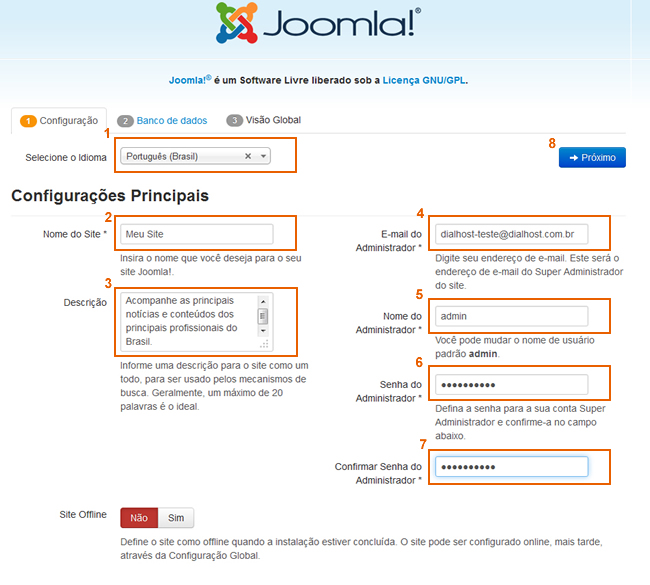
Saiba Mais: Problemas na instalação do Joomla.
4. A segunda tela será exibida solicitando as informações do Banco de Dados.
- Escolha a opção “MySQL“.
- Permaneça com a definição do servidor como “localhost”
- Nome de Usuário: Usuário de MySQL. Ex: beto_cms
- Senha: Sua senha do MySQL. Essa senha foi definida no ato da criação do seu usuário.
- Nome de Banco de Dados: Nome do banco de dados onde você quer instalar o WP. Ex: beto_joomla
- Prefixo da Tabela: Permaneça com este prefixo.
- Tabelas Antigas: Permaneça como esta.
- Clique em “Próximo“.
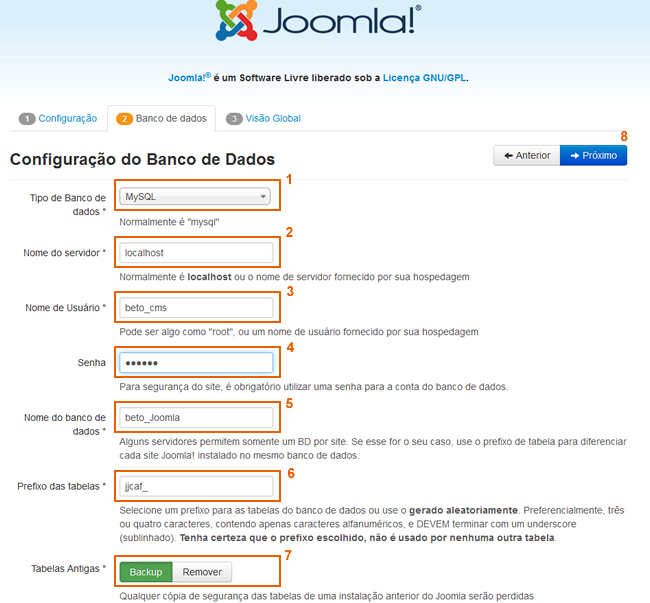
5. Por fim a terceira tela:
A única coisa que você deve fazer agora é selecionar a opção “Exemplo de conteúdo – Padrão em Inglês” para que seja instalado um conteúdo de exemplo. Isso serve para que você entenda melhor como funciona o Joomla e não fique perdido. Depois, você poderá excluir tudo e postar seus próprios artigos e menus.
- Clique no botão “Instalar” e aguarde até que a instalação termine.
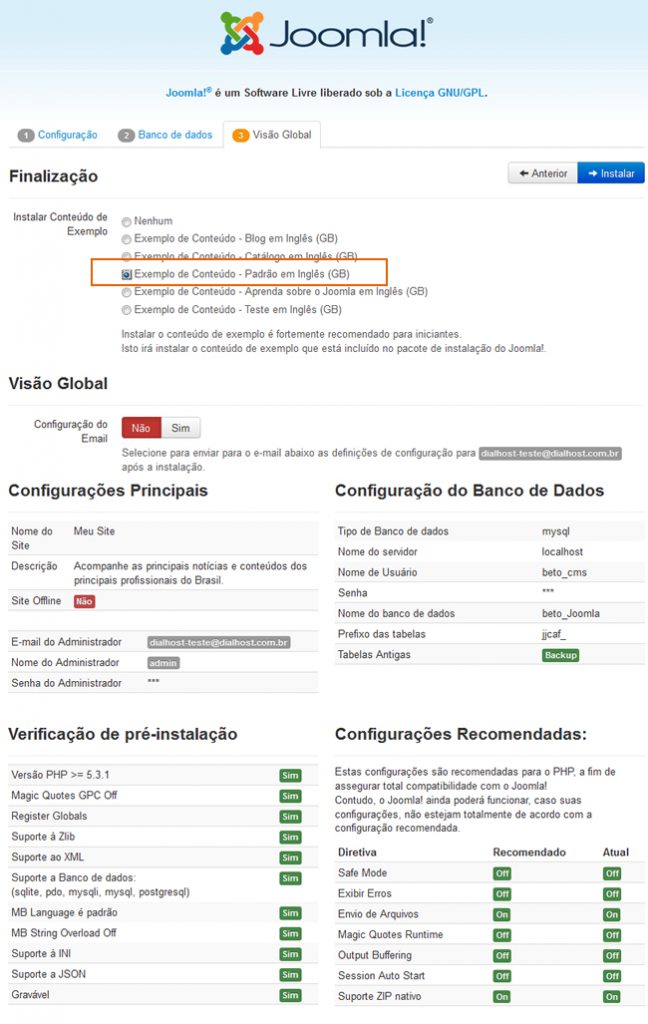
6. Quando a instalação finalizar você verá a tela mostrada:
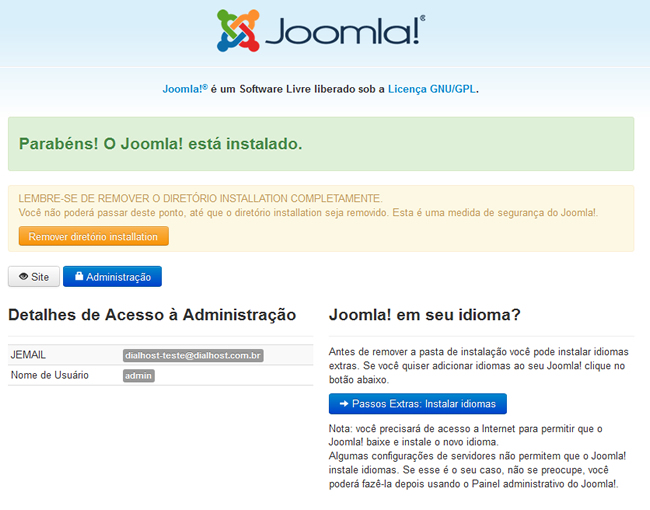
Parabéns! Você instalou e já pode utilizar o Joomla.
- Observação: Não esqueça de clicar no botão “Remover diretório installation” por medida de segurança.